
Trois méthodes pour surligner un PDF
ApowerPDF
ApowerPDF est un programme d’édition polyvalent qui sert d’outil pour surligner un texte PDF efficacement, de modifier les fichiers PDF. Entre autres, multiples fonctionnalités sont très utiles pour éditer un fichier PDF, tel que souligner n’importe quelle partie sélectionnée du document.
Voici comment surligner un document PDF
- Installez et exécutez le programme à l’aide du lien ci-dessous ;
- Appuyez sur l’option « Commentaire » sous « Annotations » ;
- Pointez le texte à surligner et faites glisser l’outil sélectionné précédemment sur celui-ci ;
- Ensuite, allez dans « Fichier » et sauvegardez le fichier PDF.
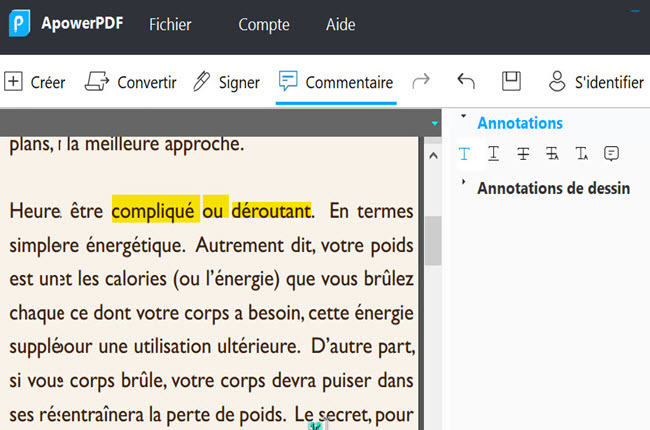
Le programme dispose d’autres fonctionnalités incroyables tels que le support OCR, la conversion des fichiers PDF en divers autres formats comme Word, PowerPoint et Excel, la gestion des pages PDF, etc…
Aperçu sur Mac
L’aperçu est un programme intégré à tous les ordinateurs macOS que les utilisateurs utilisent souvent pour afficher et modifier des images. Il prend également en charge la visualisation et l’annotation des fichiers PDF. Lors de l’annotation de fichiers PDF, il vous permet de mettre en surbrillance du texte de différentes couleurs, ainsi que de souligner et de barrer le texte. Vous trouverez ci-dessous les instructions pour mettre en surbrillance du texte dans un PDF avec l’application Aperçu Mac.
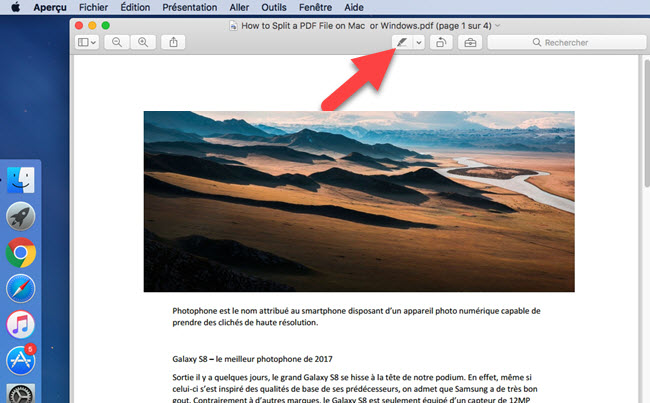
- Double-cliquez sur le document pour le visualiser dans Aperçu ;
- Ensuite, appuyez sur l’outil pour surligner un texte d’un fichier PDF ;
- Recherchez le texte à accentuer, et glissez votre souris le long de ce texte.
Xodo PDF Reader & Editor pour mobile
Le dernier mais non le moindre moyen de vous permettre de mettre en évidence le contenu PDF, de le modifier, de le lire, etc., est Xodo PDF Reader & Editor. Il prend en charge différentes couleurs, préréglages et ajuste l’opacité. En outre, il propose plusieurs types de mise en évidence des textes, rédige des notes sur PDF et bien plus encore. En dehors de cela, cette application regorge d’autres fonctionnalités, notamment le soulignement, les textes barrés, l’ajout de flèches, de cercles, de lignes et bien d’autres. Voir les étapes ci-dessous pour savoir comment cela fonctionne.
- Accédez à votre appareil mobile et installez l’application depuis le Google Play Store ou l’ App Store ;
- Après l’installation, lancez l’application. Ensuite, ouvrez le fichier PDF ;
- De là, appuyez sur l’icône « en forme de crayon ». Si une fenêtre apparaît vous demandant d’enregistrer une copie pour modifier le document, appuyez sur « Save a copy ». Appuyez ensuite sur l’icône « Highlight texte » et sélectionnez une partie pour mettre le texte en surbrillance dans un PDF, puis définissez la couleur, l’opacité et les préréglages en fonction de vos goûts.
- Lorsque vous avez terminé, le fichier sera automatiquement enregistré.
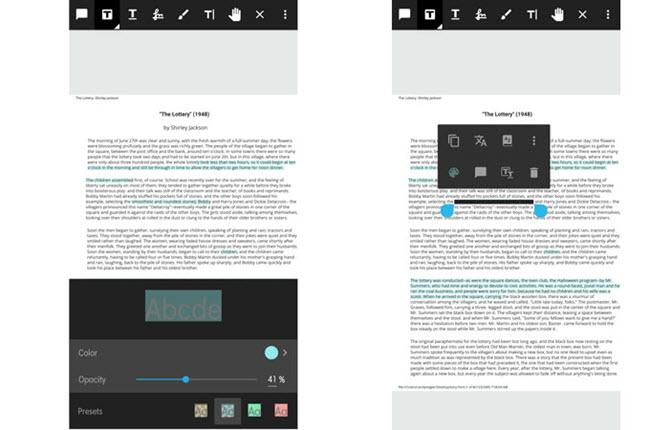
Conclusion
Si vous êtes un utilisateur de Windows qui requiert un programme simple et complet, ApowerPDF est le plus recommandé. Ce programme pour surligner un texte sur un document PDF a une interface simplifiée et facile à utiliser même pour les utilisateurs débutants. De plus, avec son large éventail d’options d’édition, vous trouverez sûrement cet outil efficace pour la gestion et l’édition de vos fichiers PDF.



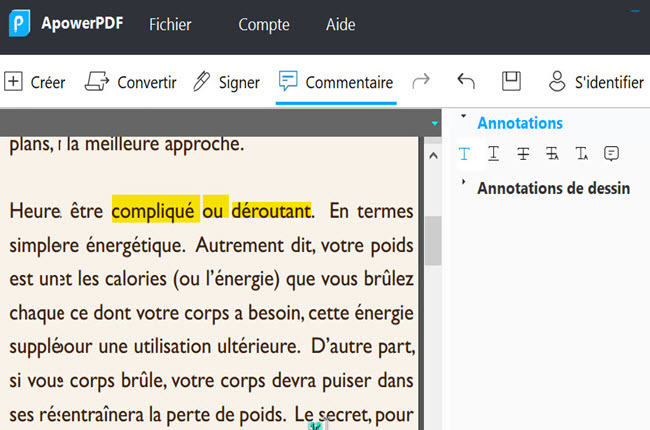
Laissez un commentaire